Содержание
MacBook не заряжается. Причины, способы устранения проблем. / Сервисный центр GADGET Уфа
MacBook не заряжается? Без паники, прочтите эту статью, в ней мы подробно рассказали все возможные причины и способы их решения.
Конечно, если ваш макбук не заряжается после попадания влаги или падения, то медлить не стоит. Необходимо сразу обращаться в сервис за профессиональной помощью. Если же хотите сэкономить время, то можно сразу приехать в наш сервисный центр на бесплатную диагностику.
Записаться на бесплатную диагностику
- Плохой контакт. Прежде всего проверьте порт зарядки на наличие грязи и пыли.
- Неисправность зарядного устройства. Осмотрите адаптер питания и кабель на целостность: нет ли каких-нибудь перегибов, надломов и других повреждений. Также обратите внимание на индикатор на зарядном блоке, если зеленый огонек не горит, то скорее всего он неисправен.
- Использование неоригинального зарядного устройства или неправильной мощности.
- Критическое состояния аккумулятора.
 Он может быть изношен или вздуться. В таких случаях система уходит в защиту и MacBook не заряжается.
Он может быть изношен или вздуться. В таких случаях система уходит в защиту и MacBook не заряжается.
Если проверка этих пунктов не дала никаких результатов, то преходим дальше.
Каждая АКБ имеет свой ресурс, рассчитанный на определенное количество циклов зарядки-разрядки. Вы можете проверить ее состояние, открыв меню Apple и выбрав пункт «Системные настройки»→ «Аккумулятор». Здесь будет текущий счетчик циклов и одно из актуальных состояний: «Нормальное», «Рекомендуется обслуживание», «Аккумулятор может быть неисправен».
Починить изношенную батарею не получится. Единственный вариант решения проблемы — замена старой АКБ на новую.
Иногда проблема может решиться перезагрузкой контроллера управления системой:
- Выключите компьютер и подключите его к сети с помощью адаптера питания MagSafe или USB-C.
- Нажмите на комбинацию клавиш Shift-Control-Option вместе с кнопкой питания и держите так в течение 10 секунд.
- Включите макбук.
Для сброса системной памяти необходимо выключить макбук, нажать кнопку Power и затем сразу же на комбинацию «Alt+Command+R+P», удерживая до появления окошка с приветствием.
Всегда старайтесь использовать актуальную версию Mac OS. Некоторые обновления могут улучшить связь компьютера с зарядным устройством.
Если вам ничего не помогло, то скорее всего источник проблем кроется в какой-либо аппаратной поломке. Необязательно серьезной, но без помощи профессионалов здесь не обойтись. Не пытайтесь выполнить ремонт самостоятельно, так как грубое непрофессиональное вмешательство в устройство компьютера может привести к новым поломкам.
Ситуации, при которых Макбук не заряжается, оперативно решаются в сервисном центре GadgetUfa. Квалифицированные мастера в совершенстве знают техническое устройство компьютеров Apple и могут качественно устранить любые проблемы.
Здесь каждый клиент получает грамотную консультацию, качественный ремонт с гарантией на работу.
Остались вопросы? Позвоните нам: +7 (905) 001-00-11 или пишите в группе Вконтакте.
Почему MacBook не заряжается до 100 процентов
Владельцы новых компьютеров Mac в нашем Telegram-чате часто сталкиваются с тем, что ноутбук не заряжается полностью. Проценты зарядки «замирают» на отметке 80, 85 или даже 98, и заветная «сотка» какое-то время не появляется. В итоге многие сразу начинают думать, что аккумулятор компьютера вышел из строя, или появилась какая-то другая проблема. Видимо, в Apple часто обращаются с этим вопросом, поэтому компания разъяснила, с чем связано такое поведение аккумулятора MacBook. Спойлер — с вашим Mac все в порядке, просто он стал гораздо умнее.
Проценты зарядки «замирают» на отметке 80, 85 или даже 98, и заветная «сотка» какое-то время не появляется. В итоге многие сразу начинают думать, что аккумулятор компьютера вышел из строя, или появилась какая-то другая проблема. Видимо, в Apple часто обращаются с этим вопросом, поэтому компания разъяснила, с чем связано такое поведение аккумулятора MacBook. Спойлер — с вашим Mac все в порядке, просто он стал гораздо умнее.
Иногда макбук не заряжается даже при подключенной зарядке
Почему MacBook не заряжается до конца
В macOS 10.15.5 появилась новая функция, которая позволяет управлять аккумулятором MacBook. Во-первых, владелец может посмотреть, в каком состоянии батарея ноутбука в меню «Состояние аккумулятора». Сделать это можно в меню «Настройки» — «Экономия энергии». Похожая функция есть и в iOS. Там система автоматически рассчитывает остаточную ёмкость аккумулятора в процентах, указывая на критическое состояние и рекомендуя обратиться в сервисный центр за обслуживанием.
Все остальное выполняет автоматика. macOS управляет состоянием аккумулятора для увеличения срока службы батареи за счёт снижения скорости её химического старения. Датчики отслеживают температуры, которые воздействовали на батарею, изучают характер её зарядки и другие факторы. Информация передается в процессор, где принимается решение, стоит приостанавливать зарядку или нет. Это происходит по мере необходимости, чтобы гарантировать, что батарея вашего MacBook заряжается до уровня, оптимального для вашего сценария использования, дабы замедлить её износ.
Все перезаряжаемые аккумуляторы являются расходными компонентами, производительность которых снижается по мере химического старения. С увеличением возраста химических составляющих аккумулятора его емкость уменьшается. Поэтому Apple и добавила эту новую функцию.
Вот еще один способ узнать, что аккумулятор MacBook пора менять.
Как отключить управление аккумулятором в macOS
Если вас по какой-то причине раздражает этот механизм, вы сможете самостоятельно решить, стоит ли его использовать, включив или отключив соответствующий переключатель, который скрывается в «Системных настройках».
- Запустите «Системные настройки» в меню Apple и откройте «Экономия энергии»;
- Выберите «Состояние аккумулятора»;
- Снимите флажок «Отслеживание состояния аккумулятора» и нажмите кнопку «ОК»;
- Нажмите «Выключить».
Здесь можно посмотреть состояние аккумулятора MacBook
А так контроль за аккумулятором можно выключить
Но мы бы не советовали делать это без крайней необходимости. В то же время отключение может продлить время автономной работы, если вам это нужно.
Отслеживание состояния аккумулятора не только способствует продлению срока службы аккумулятора, но и может уменьшить количество времени, в течение которого ваш Mac работает на одном заряде аккумулятора, если включены ограничения емкости, — пишет Apple.
Функции управления работоспособностью аккумулятора доступны на ноутбуках Mac с портами Thunderbolt 3 и macOS Catalina 10.15.5 или более поздней версии. Это полезная опция, поскольку она увеличивает срок службы батареи Mac, сокращая время, которое батарея «проводит» при максимальной зарядке.
Есть и другие причины, по которым пользователи Mac могут видеть предупреждение «Не заряжается» при зарядке. Например, когда Mac не может получить достаточно энергии для зарядки батареи. В этих ситуациях Apple рекомендует использовать комплектный адаптер зарядки USB-C. Или можете зарядиться с помощью другого адаптера более высокой мощности.
MacBook Pro 2021macOS CatalinaСоветы по работе с Apple
MacBook
не заряжается при подключении к сети? Попробуйте эти исправления
Почему мой MacBook не заряжается при подключении к сети? Это распространенная проблема, с которой сталкиваются многие пользователи MacBook. Когда вы подключили зарядное устройство и видите молнию на аккумуляторе, но аккумулятор все еще не заряжен, читайте дальше, чтобы узнать, как это исправить.
1
Причина, по которой батарея MacBook не заряжается:
2
Исправления проблемы, связанной с тем, что MacBook не заряжается
Причина, по которой батарея MacBook не заряжается:
Аккумулятор вашего MacBook может работать нормально, пока он не завершит 1000 циклов, после чего он будет израсходован. После его употребления его производительность, скорее всего, резко снизится. Это означает, что кабель питания не может заряжать его до полной емкости, пока вы не замените батарею, и во многих случаях вы можете использовать свой MacBook, только когда он подключен к сети. ‘ — еще одна проблема, требующая решения. Причиной может быть неисправный кабель питания, поврежденные системные настройки или порт зарядки, забитый какой-либо грязью.
После его употребления его производительность, скорее всего, резко снизится. Это означает, что кабель питания не может заряжать его до полной емкости, пока вы не замените батарею, и во многих случаях вы можете использовать свой MacBook, только когда он подключен к сети. ‘ — еще одна проблема, требующая решения. Причиной может быть неисправный кабель питания, поврежденные системные настройки или порт зарядки, забитый какой-либо грязью.
Исправления для проблемы с зарядкой MacBook
Итак, если ваш MacBook не заряжается при подключении к сети, попробуйте следующие варианты решения этой проблемы:
Эти предложения должны помочь вам решить проблемы с аккумулятором на любой модели MacBook, включая MacBook Pro, MacBook Эйр, Макбук и многое другое.
1.
Убедитесь, что батарея вашего MacBook в порядке
Чтобы проверить состояние батареи, удерживайте клавишу «Option» и щелкните значок батареи в строке меню. Варианты «Нормальный» или «Рекомендуемое обслуживание» дадут вам представление о состоянии вашей батареи. Это зависит от циклов, через которые прошла ваша батарея, и от того, сколько заряда она может удерживать.
Это зависит от циклов, через которые прошла ваша батарея, и от того, сколько заряда она может удерживать.
Чтобы узнать количество циклов, нажмите значок «Apple» в строке меню> откройте «Об этом Mac»> нажмите «Системный отчет»> выберите «Питание» на боковой панели. Найдите «Счетчик циклов» в разделе «Информация о здоровье».
- Попробуйте CocoBattery Для получения подробной информации о батарее
Просто загрузите и установите бесплатно независимое приложение CocoBattery, чтобы проверять различные аспекты состояния батареи вашего MacBook. В приложении в разделе «Расчетная емкость» вы можете увидеть возраст нашей батареи. Если его емкость составляет 80 процентов или более, рассмотрите возможность его замены.
2.
Проверьте правильность адаптера батареи
Существует ряд размеров батарей для MacBook, которые подходят для каждого компьютера. Если адаптер питания слишком мал, он не сможет заряжать ваш MacBook. Для этого у вас должен быть подходящий адаптер батареи для модели MacBook, которую вы используете.
В меню Apple перейдите в раздел «О вашем Mac» и проверьте модель своего Mac. А затем перейдите на веб-сайт Apple, чтобы найти подходящий адаптер для вашего Mac. Чтобы узнать, какой у вас адаптер, посмотрите на текст на квадратной части адаптера. Он покажет вам мощность, например. 45 Вт, 60 Вт или 85 Вт.
Вы можете использовать большой адаптер питания для более быстрой зарядки вашего Mac, однако маленькие адаптеры недостаточно мощны для зарядки аккумулятора вашего компьютера.
3. Сбросьте настройки контроллера управления системой (SMC)
SMC на вашем Mac управляет питанием вашего компьютера. Иногда SMC может вызвать проблемы, связанные с питанием, например, ваш Mac перестает заряжаться, не включается или самопроизвольно выключается. В этом случае вы можете сбросить SMC, исправить, почему мой MacBook не заряжается при подключении, без потери ваших данных.
Учитывая модель вашего MacBook, вам необходимо выполнить следующие шаги:
Сбросить SMC для MacBook с чипом безопасности T2:
Чтобы узнать чип безопасности T2, перейдите в меню Apple> Об этом Mac> Системный отчет > выберите Контроллер на боковой панели. Найдите чип T2 в верхней части экрана.
Найдите чип T2 в верхней части экрана.
Вот как сбросить SMC с чипом T2:
- Выключите Mac
- Нажмите и удерживайте клавиши «Control» (влево) + «Option» (влево) + «Shift» (вправо)
- Продолжайте удерживать их в течение семи секунд, затем нажмите и удерживайте кнопку «Питание». Продолжайте нажимать еще семь секунд
- Отпустите все клавиши, подождите, а затем перезагрузите Mac.
Сброс SMC для MacBook без чипа безопасности T2:
Если в вашем компьютере есть съемный аккумулятор, извлеките аккумулятор, нажмите и удерживайте кнопку «Питание» в течение пяти секунд. Снова подключите аккумулятор и перезагрузите Mac, чтобы сбросить SMC.
Для MacBook с несъемным аккумулятором или чипом T2:
- Выключите MacBook
- Нажмите и удерживайте клавиши «Shift» (влево) + «Control» (влево) + «Option» (влево). Также нажмите и удерживайте кнопку «Питание»
- Подождите десять секунд и отпустите все клавиши. Подождите и перезагрузите Mac.

Если аккумулятор MacBook Pro не заряжается после сброса SMC, перейдите к следующему исправлению.
4. Проверьте адаптер и порт зарядки
Даже если вы используете правильный адаптер, это все равно может вызвать некоторые проблемы с зарядкой. В этом случае отключите адаптер и осмотрите его по всей длине на наличие физических повреждений. Признаки повреждения, такие как оголенная проводка, подпалины или перекручивание кабеля. В случае повреждения замените его новым кабелем; если нет, то подключите другой Mac, чтобы увидеть, говорит ли он по-прежнему «Не заряжается».
Не забудьте также осмотреть порт зарядки. Вы можете столкнуться с тем, что ваш MacBook не заряжается из-за того, что порт USB-C забит грязью или плохо закреплен. Это означает, что ваш MacBook не заряжается при подключении к сети. Вам просто нужно выключить Mac, тщательно очистить порт USB-C сухой щеткой. Или вы можете попросить Apple физически восстановить порт.
5. Извлеките адаптер MagSafe по горизонтали
Apple теперь использует адаптер MagSafe в качестве порта для зарядки и использует магнит для подключения или отключения.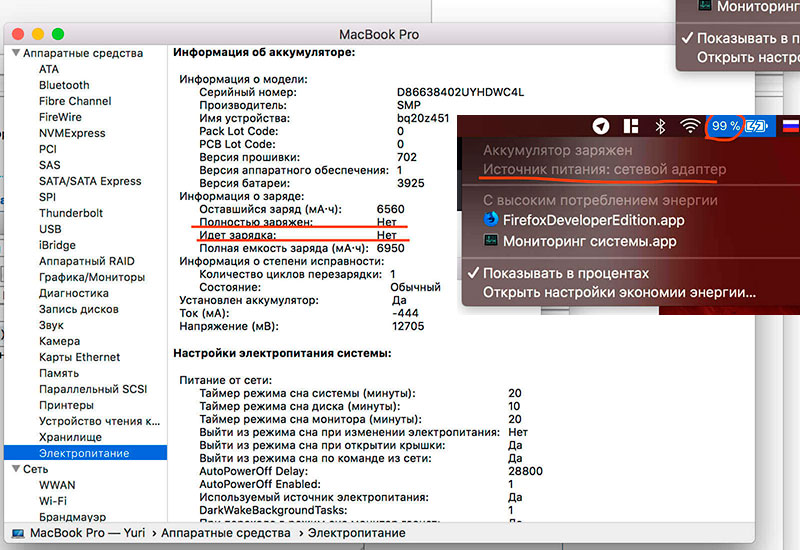 Это сделано для того, чтобы вы случайно не споткнулись о кабель питания и не выдернули вилку. Многие пользователи Mac удаляют адаптер MagSafe вертикально. Удаление его по горизонтали решило эту проблему.
Это сделано для того, чтобы вы случайно не споткнулись о кабель питания и не выдернули вилку. Многие пользователи Mac удаляют адаптер MagSafe вертикально. Удаление его по горизонтали решило эту проблему.
Убедитесь, что вы взяли MacBook осторожно, и осторожно потяните MagSafe. Возможно, вам придется подключить и отключить его несколько раз, чтобы решить, почему мой MacBook не заряжается при подключении к сети.
6.
Обратитесь в службу поддержки Apple
Если ваш MacBook по-прежнему не заряжается, пора обратиться в службу поддержки Apple для ремонта или замены аккумулятора. Apple дает годовую гарантию, но вы можете проверить, распространяется ли на вас ремонт по истечении этого срока. Вам просто нужно посетить веб-сайт поддержки Apple и запланировать ремонт.
Поделитесь с нами в комментариях ниже, если какой-либо из вышеупомянутых способов устранил, почему мой MacBook не заряжается при подключении к сети. Кроме того, не забудьте поделиться этими исправлениями со своими друзьями и семьей.
Чтобы узнать больше о своем MacBook, следите за обновлениями на iOSHacker.com.
Автор
Khadeejah Jawed
Khadeejah — автор контента, маркетолог и блогер, пишет для юристов, технических специалистов и любителей здорового образа жизни. Писатель днем и читатель ночью! Когда она не пишет, вы найдете ее активной в фитнес-центре, покупках и просмотре фильмов!
Подпишитесь на наши информационные бюллетени
Получайте уведомления о лучших предложениях на наши темы WordPress.
Установив этот флажок, вы подтверждаете, что прочитали и согласны с нашими условиями использования в отношении хранения данных, отправленных через эту форму.
macbook — Аккумулятор не заряжается?
Мой MacBook не заряжается должным образом. Состояние батареи всегда остается на уровне 0%. Если я удалю штепсельный адаптер, он выключит компьютер. В результате без подключенного адаптера батареи я не могу использовать свой macbook.
Состояние батареи всегда остается на уровне 0%. Если я удалю штепсельный адаптер, он выключит компьютер. В результате без подключенного адаптера батареи я не могу использовать свой macbook.
У меня модель MacBook 5.1, Intel Core 2 Duo 2,4 МГц, память 2 ГБ. Я попытался сбросить SMC, выполнив следующие действия:
- Если компьютер включен, выключите его.
- Отсоедините адаптер переменного тока и извлеките аккумулятор компьютера.
- Нажмите и удерживайте кнопку питания в течение 5 секунд, а затем отпустите кнопку.
- Подсоедините аккумулятор и адаптер переменного тока.
- Нажмите кнопку питания, чтобы перезагрузить компьютер
Но изменений в зарядке аккумулятора не нахожу, все равно с той же проблемой. Может ли кто-нибудь дать мне несколько предложений, если вы столкнулись с этим?
- макбук
- аккумулятор
0
Я бы предположил, что либо схема зарядки вышла из строя, либо батарея разряжена. Самый простой способ определить, какой из них — найти такой же аккумулятор (друга с такой же моделью аккумулятора) и вставить его в свой компьютер.
Самый простой способ определить, какой из них — найти такой же аккумулятор (друга с такой же моделью аккумулятора) и вставить его в свой компьютер.
Если вы не можете заменить эту батарею, то виновата цепь зарядки. Для этого вам нужно будет отнести свой Mac в ремонт. Если другая батарея работает, просто закажите замену.
Прежде чем менять что-либо на своем Mac, попробуйте другое зарядное устройство. У меня это происходило на двух разных ноутбуках Mac, iBook G4 и новом 13-дюймовом MacBook Pro, и оба раза это было неисправное зарядное устройство (зарядное устройство питает систему, но не заряжает аккумулятор), а не аккумулятор или система.
Если ни у кого из ваших знакомых нет зарядного устройства, отнесите его в магазин Apple и попробуйте там.0003
2
На самом деле это хорошо известная проблема с MacBook, но по какой-то причине люди до сих пор придумывают множество других «Это не может быть ошибкой продукта Apple !!!» отвечать.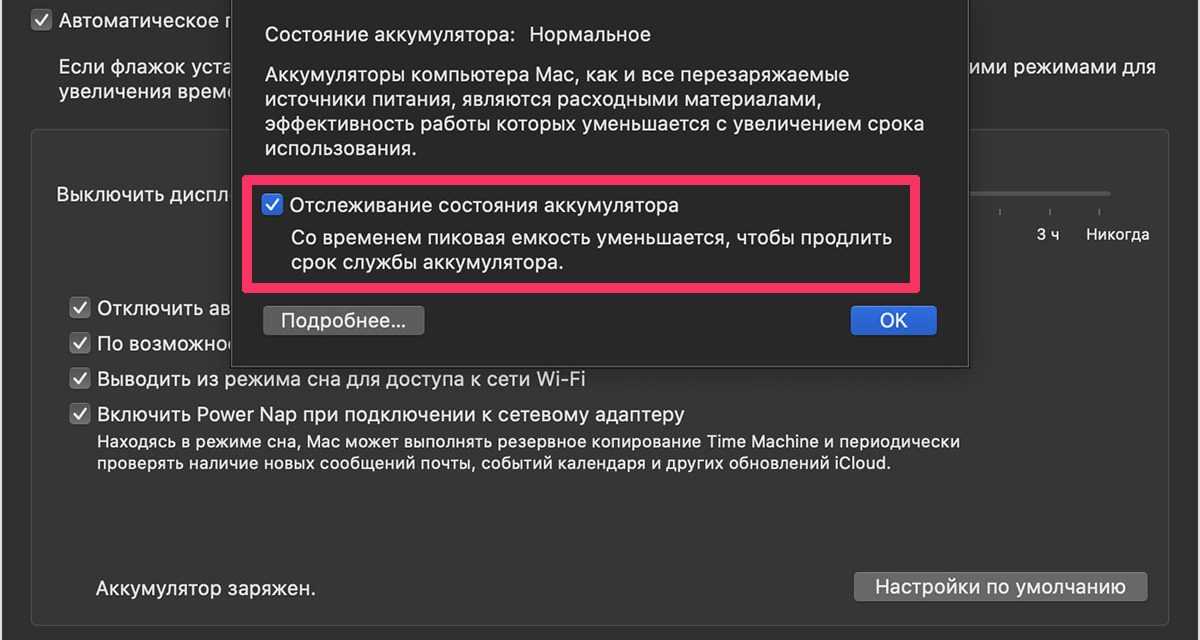
 Он может быть изношен или вздуться. В таких случаях система уходит в защиту и MacBook не заряжается.
Он может быть изношен или вздуться. В таких случаях система уходит в защиту и MacBook не заряжается.